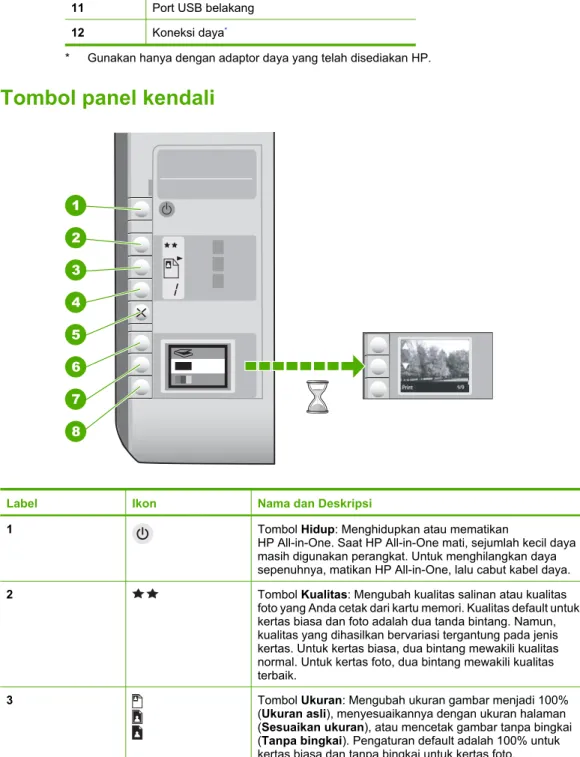Petunjuk Dasar
HP Photosmart C4200 All-in-One series
Pemberitahuan Hewlett-Packard Company
Informasi yang terkandung dalam dokumen ini dapat berubah tanpa pemberitahuan.
Hak Cipta dilindungi Undang-Undang. Dilarang memperbanyak, mengadaptasi, atau menerjemahkan bahan ini tanpa izin tertulis dari Hewlett-Packard, kecuali sebagaimana yang diperbolehkan menurut hukum hak cipta. Jaminan yang diberikan untuk produk dan layanan HP hanya meliputi jaminan yang ditetapkan dalam pernyataan jaminan tersurat yang disertakan pada masing-masing produk dan layanan. Dokumen ini tidak memberikan jaminan tambahan apa pun. HP tidak bertanggung jawab atas segala ketidaklengkapan atau kesalahan teknis atau editorial dalam dokumen ini.
© 2007 Hewlett-Packard Development Company, L.P.
Windows, Windows 2000, dan Windows XP adalah merek dagang Microsoft Corporation yang terdaftar di AS.
Windows Vista adalah merek dagang terdaftar atau merek dagang Microsoft Corporation di Amerika Serikat dan/atau negara-negara lain.
Intel dan Pentium adalah merek dagang atau merek dagang terdaftar Intel Corporation atau anak perusahaannya di Amerika Serikat dan negara-negara lain.
Isi
1 Gambaran umum HP All-in-One
Sekilas tentang HP All-in-One...2
Tombol panel kendali ...3
Mendapatkan informasi lebih lanjut...4
Memuatkan sumber asli dan kertas...4
Mencegah kemacetan kertas...6
Membuat salinan...6
Memindai gambar...6
Mencetak foto 10 x 15 cm (4 x 6 inci)...7
Mengganti kartrij cetak...8
Membersihkan HP All-in-One...11
Membersihkan kaca...11
Membersihkan penahan tutup...11
2 Pemecahan masalah dan dukungan Menghapus instalasi dan menginstal ulang perangkat lunak...13
Mengatasi masalah pemasangan perangkat keras...14
Membersihkan kertas macet...16
Mengatasi masalah kartrij cetak...17
Proses dukungan...18
3 Informasi teknis Persyaratan sistem...19
Spesifikasi produk...19
Hasil kartrij cetak...19
Pemberitahuan resmi...19
Garansi...21
1
Isi
1 Gambaran umum HP All-in-One
Gunakan HP All-in-One untuk menyelesaikan tugas-tugas seperti membuat salinan, memindai dokumen, atau mencetak foto dari kartu memori dengan cepat dan mudah.
Anda dapat mengakses beragam fungsi HP All-in-One secara langsung dari panel kendali, tanpa harus menghidupkan komputer Anda.
Catatan Panduan ini memperkenalkan pengoperasian dasar dan pemecahan masalah, serta menyediakan informasi untuk menghubungi dukungan HP dan memesan persediaan.
Bantuan pada layar merinci serangkaian lengkap fitur dan fungsi, termasuk
penggunaan perangkat lunak HP Photosmart yang disertakan dengan HP All-in-One.
Sekilas tentang HP All-in-One
Label Deskripsi
1 Panel kendali
2 Tombol daya
3 Slot kartu memori
4 Baki masukan
5 Penyangga kertas
6 Pemandu lebar kertas
7 Pintu kartrij cetak
8 Kaca
Gambaran umum HP All-in-One
Label Deskripsi
10 Pintu belakang
11 Port USB belakang
12 Koneksi daya*
* Gunakan hanya dengan adaptor daya yang telah disediakan HP.
Tombol panel kendali
Label Ikon Nama dan Deskripsi
1 Tombol Hidup: Menghidupkan atau mematikan
HP All-in-One. Saat HP All-in-One mati, sejumlah kecil daya masih digunakan perangkat. Untuk menghilangkan daya sepenuhnya, matikan HP All-in-One, lalu cabut kabel daya.
2 Tombol Kualitas: Mengubah kualitas salinan atau kualitas
foto yang Anda cetak dari kartu memori. Kualitas default untuk kertas biasa dan foto adalah dua tanda bintang. Namun, kualitas yang dihasilkan bervariasi tergantung pada jenis kertas. Untuk kertas biasa, dua bintang mewakili kualitas normal. Untuk kertas foto, dua bintang mewakili kualitas terbaik.
3 Tombol Ukuran: Mengubah ukuran gambar menjadi 100%
(Ukuran asli), menyesuaikannya dengan ukuran halaman (Sesuaikan ukuran), atau mencetak gambar tanpa bingkai (Tanpa bingkai). Pengaturan default adalah 100% untuk kertas biasa dan tanpa bingkai untuk kertas foto.
(bersambung)
Tombol panel kendali 3
Gambaran umum HP All-in-One
Label Ikon Nama dan Deskripsi
4 Tombol Salinan: Menentukan jumlah salinan yang diinginkan.
5 Tombol Batal: Menghentikan tugas (misalnya pemindaian
atau penyalinan) atau mengatur ulang pengaturan (misalnya Kualitas dan Salinan).
6 Tombol Pindai: Memulai pemindaian. Saat kartu memori
dimasukkan, tombol ini maju ke foto berikutnya pada kartu memori saat ditekan.
7 Tombol Mulai Salin Hitam: Memulai penyalinan hitam putih.
Dalam kondisi tertentu (misalnya, setelah mengeluarkan kertas macet), tombol ini melanjutkan pencetakan. Saat kartu memori dimasukkan, tombol ini berfungsi sebagai tombol gambar sebelumnya.
8 Tombol Mulai Salin Warna: Memulai penyalinan warna.
Dalam kondisi tertentu (misalnya, setelah mengeluarkan kertas macet), tombol ini melanjutkan pencetakan. Saat kartu memori dimasukkan, tombol ini mulai mencetak gambar yang ada pada tampilan.
Mendapatkan informasi lebih lanjut
Berbagai sumber informasi, baik melalui buku maupun layar, menyediakan informasi tentang pemasangan dan penggunaan HP All-in-One.
• Panduan Pemasangan
Panduan Pemasangan menyediakan petunjuk untuk memasang HP All-in-One dan memasang perangkat lunak. Pastikan Anda mengikuti langkah-langkah dalam Panduan Pemasangan secara berurutan.
Jika Anda mengalami masalah saat pemasangan, baca Pemecahan masalah di bagian akhir Panduan Pemasangan, atau baca “Pemecahan masalah dan dukungan” pada halaman 13 di panduan ini.
• Bantuan Pada Layar
Bantuan pada layar menyediakan petunjuk terperinci mengenai fitur HP All-in-One yang tidak dijelaskan dalam Panduan Pengguna ini, termasuk fitur yang hanya tersedia dengan menggunakan perangkat lunak yang Anda pasang dengan HP All-in-One.
• www.hp.com/support
Jika Anda memiliki akses Internet, Anda bisa mendapatkan bantuan dan dukungan dari situs web HP. Situs web ini menyediakan dukungan teknis, penggerak, pasokan dan informasi pemesanan.
Memuatkan sumber asli dan kertas
Anda dapat menyalin atau memindai sumber asli berukuran hingga letter atau A4 dengan menempatkannya di atas kaca.
Bab 1 (bersambung)
Gambaran umum HP All-in-One
Untuk memuat sumber asli pada kaca pemindai 1. Angkat penutup pada HP All-in-One.
2. Muatkan sumber asli Anda dengan muka cetak menghadap bawah di sudut kanan depan kaca.
Tip Untuk bantuan lebih lanjut tentang cara memuatkan sumber asli, lihat petunjuk yang tertera di bagian tepi kaca.
3. Tutup penutupnya.
Untuk memuat kertas foto 10 x 15 cm ke baki masukan.
1. Keluarkan semua kertas dari baki masukan.
2. Masukkan tumpukan kertas foto ke sisi paling kanan dari baki masukan dengan sisi lebar di depan dan muka cetak menghadap ke bawah. Dorong tumpukan kertas foto tersebut ke depan sampai berhenti.
Jika kertas foto yang Anda gunakan memiliki perforasi, muat kertas foto sehingga tab perforasi menghadap ke arah Anda.
Tip Untuk bantuan lebih lanjut tentang memuat kertas foto berukuran kecil, lihat ikon-ikon gravir di dasar baki masukan untuk memuat kertas foto.
3. Geser masuk pemandu lebar kertas sampai berhenti di pinggir kertas.
Jangan memasukkan kertas ke baki masukan terlalu penuh; pastikan bahwa tumpukan kertas pas dengan baki masukan dan tidak melebihi batas atas pemandu lebar kertas.
Memuatkan sumber asli dan kertas 5
Gambaran umum HP All-in-One
Mencegah kemacetan kertas
Untuk membantu menghindari kemacetan kertas, ikuti petunjuk-petunjuk ini.
• Ambil kertas yang telah selesai dicetak dari baki keluaran.
• Jagalah agar kertas tidak menggulung atau kusut dengan menempatkan semua kertas yang tidak digunakan secara mendatar dalam map atau tas yang dapat ditutup kembali.
• Pastikan kertas dimuat di baki masukan dengan rata dan ujung-ujungnya tidak terlipat atau sobek.
• Jangan campurkan berbagai jenis dan ukuran kertas pada baki masukan; seluruh tumpukan kertas di baki masukan harus sama ukuran dan jenisnya.
• Atur pemandu lebar kertas pada baki masukan untuk menyesuaikan secara tepat dengan seluruh kertas. Pastikan pemandu lebar kertas tidak menyebabkan kertas di baki masukan terlipat.
• Jangan memasukkan kertas ke baki masukan terlalu penuh; pastikan bahwa tumpukan kertas pas dengan baki masukan dan tidak melebihi batas atas pemandu lebar kertas.
• Jangan mendorong kertas terlalu jauh ke depan pada baki masukan.
• Gunakan jenis kertas yang disarankan untuk HP All-in-One.
Membuat salinan
Anda dapat membuat salinan bermutu tinggi dari panel kendali.
Untuk membuat salinan dari panel kendali
1. Pastikan Anda telah memuatkan kertas ke dalam baki masukan.
2. Muatkan sumber asli Anda dengan muka cetak menghadap bawah di sudut kanan depan kaca.
3. Tekan Mulai Salin Hitam atau Mulai Salin Warna untuk memulai penyalinan.
Memindai gambar
Untuk dokumen atau gambar asli yang ditempatkan pada kaca, Anda dapat mulai memindai dari komputer Anda atau dari HP All-in-One. Bagian ini menjelaskan pilihan kedua: cara memindai dari panel kendali pada HP All-in-One ke komputer.
Untuk menggunakan fitur pindai, HP All-in-One dan komputer harus terhubung dan dihidupkan. Perangkat lunak HP Photosmart juga harus dipasang dan berjalan pada komputer Anda sebelum pemindaian. Untuk memastikan bahwa perangkat lunak HP Photosmart berjalan pada komputer Windows, carilah ikon HP Digital Imaging Monitor dalam baki sistem pada bagian kanan bawah layar, dekat jam.
Catatan Menutup ikon HP Digital Imaging Monitor di baki sistem Windows dapat menyebabkan HP All-in-One kehilangan beberapa fungsionalitas pindainya. Jika ini terjadi, Anda dapat memulihkan fungsionalitas penuh dengan menyalakan kembali komputer Anda.
Bab 1
Gambaran umum HP All-in-One
Untuk memindai ke komputer
1. Muatkan sumber asli Anda dengan muka cetak menghadap bawah di sudut kanan depan kaca.
2. Pastikan bahwa tidak ada kartu memori yang dimasukkan dalam slot kartu memori pada HP All-in-One.
3. Tekan Pindai.
Gambar pratinjau dari pindaian muncul pada komputer yang dapat Anda edit. Setiap pengeditan yang Anda buat hanya berlaku pada sesi pemindaian semasa.
Perangkat lunak HP Photosmart memiliki banyak alat yang dapat Anda gunakan untuk mengedit gambar pindaian Anda. Anda dapat memperbaiki kualitas gambar keseluruhan dengan menyesuaikan tingkat kecerahan, ketajaman, rona warna dan saturasi. Anda juga dapat memotong, menyejajarkan, memutar, atau mengubah ukuran gambar.
4. Editlah gambar pratinjau tersebut, lalu klik Accept (Terima) setelah selesai.
Mencetak foto 10 x 15 cm (4 x 6 inci)
Anda dapat memilih foto khusus pada kartu memori Anda untuk dicetak sebagai foto ukuran 10 x 15 cm.
Untuk mencetak satu atau lebih foto ukuran 10 x 15 cm 1. Masukkan kartu memori ke slot yang tepat pada HP All-in-One.
Gambar paling baru pada kartu muncul pada tampilan.
2. Muatkan kertas foto 10 x 15 cm pada baki masukan.
3. Tekan tombol di sebelah ikon dan pada tampilan untuk menelusuri foto pada kartu memori Anda sampai foto yang ingin Anda cetak muncul.
4. Lakukan salah satu hal berikut:
• Untuk pencetakan lebih cepat dengan sedikit pengurangan resolusi, biarkan pengaturan Quality (Kualitas) pada resolusi terbaik (seperti yang ditandai dengan ikon dua bintang pada tampilan).
• Untuk resolusi maksimum, tekan tombol Kualitas sampai ikon tiga bintang muncul pada tampilan.
• Untuk pencetakan tercepat dengan pengurangan resolusi, tekan tombol Kualitas sampai ikon satu bintang muncul pada tampilan.
5. Biarkan pengaturan default Size (Ukuran) sebagai Borderless (Tanpa Bingkai).
6. Tekan tombol Salinan sampai jumlah salinan yang ingin Anda cetak muncul pada tampilan.
7. Tekan tombol Cetak.
Tip Saat foto dicetak, Anda dapat melanjutkan meramban foto pada kartu memori Anda. Saat Anda melihat foto yang ingin Anda cetak, Anda dapat menekan tombol Cetak untuk menambahkan foto ke antrian cetak.
Mencetak foto 10 x 15 cm (4 x 6 inci) 7
Gambaran umum HP All-in-One
Mengganti kartrij cetak
Ikuti petunjuk ini untuk mengganti kartrij cetak. Mengikuti petunjuk ini juga dapat membantu menyelesaikan masalah kualitas cetak yang berhubungan dengan kartrij.
Catatan Jika tingkat tinta kartrij cetak rendah, sebuah pesan akan muncul pada layar komputer Anda. Anda juga dapat memeriksa tingkat tinta dengan menggunakan perangkat lunak yang diinstal di HP All-in-One.
Saat pesan peringatan tingkat tinta rendah muncul pada layar, pastikan Anda telah memiliki persediaan kartrij cetak penggantinya. Anda juga sebaiknya mengganti kartrij cetak saat teks hasil cetak tidak terlihat jelas atau jika Anda mengalami persoalan kualitas cetakan yang terkait dengan kartrij cetak.
Untuk memesan kartrij cetak HP All-in-One, kunjungi www.hp.com/buy/supplies. Jika diminta, pilih negara/wilayah Anda, ikuti petunjuk untuk memilih produk, dan klik salah satu pautan belanja pada halaman web.
Untuk mengganti kartrij cetak 1. Pastikan HP All-in-One menyala.
Perhatian Jika HP All-in-One mati saat Anda membuka pintu kartrij cetak untuk menjangkau kartrij cetak, HP All-in-One tidak akan melepaskan kartrij untuk penggantian. Anda mungkin akan menyebabkan HP All-in-One rusak, jika kartrij cetak tidak terpasang dengan baik saat mencoba mengeluarkannya.
2. Memastikan baki masukan memuat kertas putih polos ukuran letter atau A4 yang belum terpakai.
3. Buka pintu kartrij cetak.
Tempat kartrij cetak bergerak ke sisi paling kanan HP All-in-One.
Bab 1
Gambaran umum HP All-in-One
4. Tunggu sampai print carriage berhenti dan diam, kemudian tekan sedikit kartrij cetak untuk melepaskannya.
Jika Anda mengganti kartrij cetak tiga-warna, keluarkan kartrij cetak dari slot di sisi kiri.
Jika Anda mengganti kartrij cetak hitam atau foto, keluarkan kartrij cetak dari slot di sisi kanan.
1 Slot kartrij cetak untuk kartrij cetak tiga-warna
2 Slot kartrij cetak untuk kartrij cetak hitam dan kartrij cetak foto
5. Tarik kartrij cetak ke arah Anda hingga keluar dari slotnya.
6. Jika Anda mengeluarkan kartrij cetak hitam untuk memasang kartrij cetak foto, simpan kartrij cetak hitam dalam pelindung kartrij cetak atau kantung plastik kedap udara.
Mengganti kartrij cetak 9
Gambaran umum HP All-in-One
7. Buka kartrij cetak baru dari kotaknya dan dengan berhati-hati sentuhlah plastik hitamnya saja, kemudian secara perlahan, lepaskan pita plastik dengan menarik bagian ujung yang berwarna merah jambu.
1 Kontak berwarna tembaga
2 Pita plastik dengan label tarik merah jambu (harus dilepaskan sebelum pemasangan) 3 nosel tinta di bawah pita
Perhatian Jangan sentuh kontak berwarna tembaga atau nosel tinta. Jika bagian ini tersentuh akan menyebabkan nosel tinta menjadi macet, rusak, serta terganggunya sambungan listrik.
8. Geser kartrij cetak baru ke depan masuk ke slot kosong. Lalu tekan perlahan bagian atas kartrij cetak ke depan sampai masuk ke dalam soket.
Jika Anda memasang kartrij cetak triwarna, geser kartrij ke slot kiri.
Jika Anda memasang kartrij cetak foto atau hitam, geser kartrij ke slot kanan.
Bab 1
Gambaran umum HP All-in-One
9. Tutup pintu kartrij cetak.
Bila Anda memasang kartrij cetak baru, HP All-in-One mencetak halaman penyejajaran kartrij cetak.
10.Saat diminta, pastikan kertas putih biasa dimuat dalam baki masukan, lalu tekan tombol di sebelah OK.
Catatan Jika dalam baki masukan terdapat kertas berwarna saat Anda menyejajarkan kartrij cetak, maka penyejajaran tidak akan berhasil. Masukkan kertas putih ke dalam baki masukan, kemudian coba sejajarkan kembali.
11.Tempatkan halaman cetak menghadap ke bawah pada kaca pemindai, lalu tekan tombol di sebelah OK untuk memindai halaman.
Saat tombol Hidup berhenti berkedip, penyejajaran selesai dan halaman dapat dikeluarkan.
Membersihkan HP All-in-One
Untuk memastikan hasil salinan dan pindaian tetap jelas, Anda perlu membersihkan kaca dan penahan tutup. Anda juga dapat membersihkan debu di bagian luar HP All-in-One.
Membersihkan kaca
Sidik jari, noda, rambut, dan debu pada permukaan kaca utama memperlambat kinerja dan mempengaruhi keakuratan fitur penyalinan dan pemindaian.
Untuk membersihkan kaca
1. Matikan HP All-in-One, cabut kabel listrik, dan angkat tutupnya.
2. Bersihkan kaca menggunakan kain lembut atau spons yang sedikit dibasahi dengan larutan pembersih kaca nonabrasif.
Perhatian Jangan gunakan pembersih abrasif, aseton, benzena, atau karbon tetraklorida pada kaca, karena akan merusak permukaannya. Jangan gunakan atau semprotkan cairan semprot pada permukaan kaca. Cairan tersebut dapat meresap ke bagian bawah kaca dan merusak perangkat.
3. Keringkan kaca menggunakan kain kering, lembut, dan bebas serabut agar tidak berbekas.
4. Hubungkan kabel listrik, lalu hidupkan HP All-in-One.
Membersihkan penahan tutup
Kotoran kecil dapat mengendap pada penahan dokumen putih yang terletak di bawah tutup HP All-in-One.
Membersihkan HP All-in-One 11
Gambaran umum HP All-in-One
Untuk membersihkan penahan tutup
1. Matikan HP All-in-One, lepas kabel listrik, kemudian angkat penutup.
2. Bersihkan penahan dokumen putih menggunakan kain lembut atau spons yang sedikit dibasahi dengan sabun lembut dan air hangat.
Cuci penahan dengan hati-hati untuk menghilangkan kotoran yang melekat. Jangan gosok penahan.
3. Keringkan penahan menggunakan kain kering, lembut, dan bebas serabut.
Perhatian Jangan gunakan kertas pembersih, karena kaca dapat tergores.
4. Jika harus dibersihkan lebih lanjut, ulangi langkah sebelumnya mengunakan alkohol isopropil (gosok), kemudian seka seluruh permukaan penahan menggunakan kain lembab untuk menghilangkan sisa alkohol.
Perhatian Berhati-hatilah, jangan sampai memercikkan alkohol pada kaca atau permukaan luar pada HP All-in-One, karena dapat merusak perangkat.
5. Hubungkan kabel listrik, lalu hidupkan HP All-in-One.
Bab 1
Gambaran umum HP All-in-One
2 Pemecahan masalah dan dukungan
Bab ini berisi informasi tentang cara memecahkan masalah pada HP All-in-One. Informasi tertentu akan diberikan untuk masalah pemasangan dan konfigurasi, serta beberapa topik pengoperasian.
Untuk mendapatkan informasi lebih lanjut tentang cara memecahkan masalah, baca Bantuan pada layar yang menyertai perangkat lunak Anda.
Beberapa masalah muncul karena HP All-in-One telah terhubung ke komputer melalui kabel USB sebelum perangkat lunak HP All-in-One diinstal pada komputer. Jika Anda telah menghubungkan HP All-in-One ke komputer sebelum petunjuk pada layar instalasi perangkat lunak meminta Anda untuk melakukannya, Anda harus mengikuti langkah-langkah berikut ini:
Mengatasi masalah umum pemasangan 1. Lepaskan kabel USB dari komputer.
2. Hapus instalasi perangkat lunak (jika Anda telah menginstalnya).
3. Hidupkan kembali komputer Anda.
4. Matikan HP All-in-One, tunggu satu menit, lalu hidupkan kembali.
5. Instal ulang perangkat lunak HP All-in-One.
Perhatian Jangan hubungkan kabel USB ke komputer sampai diminta oleh layar instalasi perangkat lunak.
Untuk informasi tentang kontak dukungan, lihat bagian dalam sampul belakang panduan ini.
Menghapus instalasi dan menginstal ulang perangkat lunak
Jika instalasi Anda tidak sempurna, atau jika Anda menghubungkan kabel USB ke komputer sebelum diminta oleh layar penginstalan perangkat lunak, Anda mungkin perlu menghapus instalasi dan menginstal ulang perangkat lunak. Jangan hanya menghapus berkas aplikasi HP All-in-One dari komputer Anda. Pastikan untuk menghapusnya dengan benar menggunakan utilitas penghapus instalasi yang tersedia saat Anda menginstal perangkat lunak yang menyertai HP All-in-One.
Untuk menghapus instalasi dari komputer Windows, kemudian menginstalnya kembali 1. Pada baris fungsi Windows, klik Start (Mulai), Settings (Pengaturan), Control Panel (Panel
Kendali).
2. Klik dua kali Add/Remove Programs (Tambah/Hapus Program).
3. Pilih HP All-in-One, lalu klik Change/Remove (Ubah/Hapus).
Ikuti petunjuk pada layar.
4. Lepas sambungan HP All-in-One dari komputer Anda.
5. Hidupkan kembali komputer Anda
Catatan Anda harus mencabut sambungan HP All-in-One sebelum menghidupkan ulang komputer Anda. Jangan hubungkan HP All-in-One ke komputer Anda hingga Anda telah menginstal ulang perangkat lunak.
6. Masukkan CD-ROM HP All-in-One ke drive CD-ROM komputer Anda, kemudian mulailah program Pemasangan.
7. Ikuti petunjuk pada layar dan petunjuk yang diberikan pada Panduan Pemasangan yang menyertai HP All-in-One.
Jika penginstalan perangkat lunak selesai, ikon HP Digital Imaging Monitor muncul di baris sistem Windows.
Untuk memastikan perangkat lunak telah diinstal dengan benar, klik dua kali ikon Pusat Solusi HP pada desktop. Jika Pusat Solusi HP menampilkan ikon-ikon penting (Scan Picture (Pindai Gambar) dan Scan Document (Pindai Dokumen)), maka perangkat lunak telah terinstal dengan benar.
Pemecahan masalah dan dukungan 13
Pemecahan masalah dan dukungan
Mengatasi masalah pemasangan perangkat keras
Gunakan bagian ini untuk mengatasi masalah-masalah yang muncul selama pemasangan perangkat keras HP All-in-One.
HP All-in-One tidak dapat dihidupkan
Penyebab: HP All-in-One tidak terhubung dengan benar ke catu daya.
Solusi
• Pastikan kabel listrik tersambung erat ke HP All-in-One dan adaptor listrik. Hubungkan kabel listrik ke stopkontak, pengaman arus, atau perpanjangan kabel.
1 Sambungan listrik 2 Kabel listrik dan adaptor 3 Stopkontak
• Jika Anda menggunakan perpanjangan kabel, pastikan perpanjangan kabel telah dinyalakan. Atau, coba hubungkan HP All-in-One secara langsung ke stopkontak.
• Periksa aliran arus dari stopkontak. Hubungkan perangkat yang Anda ketahui berfungsi dengan baik ke stopkontak tadi, dan periksa apakah perangkat dapat dihidupkan. Jika tidak, mungkin ada masalah dengan stopkontak.
• Jika Anda menghubungkan HP All-in-One ke saklar, pastikan saklar tersebut hidup. Jika telah dihidupkan namun tetap tidak dapat berfungsi, mungkin ada masalah dengan stopkontak.
Penyebab: Anda terlalu cepat menekan tombol Hidup.
Solusi: HP All-in-One kemungkinan tidak dapat memberikan tanggapan jika Anda menekan tombol Hidup terlalu cepat. Tekan sekali tombol Hidup. Diperlukan waktu beberapa menit sebelum HP All-in-One menyala. Jika Anda menekan tombol Hidup sekali lagi secara berurutan, akan mematikan perangkat.
Perhatian Jika HP All-in-One masih tidak menyala, printer mungkin mengalami kegagalan mekanis. Cabut HP All-in-One dari stopkontak dan hubungi HP. Kunjungi: www.hp.com/
support. Jika diminta, pilih negara/wilayah Anda, lalu klik Contact HP (Kontak HP) untuk mendapatkan informasi mengenai menghubungi bantuan teknis.
Bab 2
Pemecahan masalah dan dukungan
Saya menghubungkan kabel USB, tetapi menemukan masalah untuk menggunakan HP All-in-One dengan komputer saya
Penyebab: Kabel USB telah terpasang sebelum perangkat lunak diinstal. Menghubungkan kabel USB sebelum diminta dapat menyebabkan kesalahan.
Solusi: Anda harus terlebih dulu menginstal perangkat lunak yang menyertai HP All-in-One sebelum menghubungkan kabel USB. Selama penginstalan, jangan hubungkan kabel USB sampai diminta oleh petunjuk pada layar.
Setelah Anda menginstal perangkat lunak, hubungkan komputer Anda ke HP All-in-One dengan kabel USB secara langsung. Cukup hubungkan ujung kabel USB ke bagian belakang komputer Anda dan ujung lainnya ke bagian belakang HP All-in-One. Anda dapat menghubungkannya ke salah satu port USB yang ada di bagian belakang komputer Anda.
Untuk informasi lebih lanjut tentang menginstal perangkat lunak dan menghubungkan kabel USB, lihat Panduan Pemasangan yang menyertai HP All-in-One.
HP All-in-One tidak dapat mencetak
Solusi: Jika HP All-in-One dan komputer tidak berkomunikasi satu sama lain, coba lakukan langkah berikut:
• Perhatikan lampu Hidup yang terletak di depan HP All-in-One. Jika tidak menyala, maka HP All-in-One mati. Pastikan kabel listrik terpasang dengan benar pada HP All-in-One dan terhubung ke stopkontak. Tekan tombol Hidup untuk menghidupkan HP All-in-One.
• Pastikan kartrij cetak telah terpasang.
• Pastikan Anda telah memuatkan kertas ke dalam baki masukan.
• Pastikan bahwa kertas pada HP All-in-One tidak macet.
• Pastikan tempat kartrij cetak tidak macet.
Buka pintu kartrij cetak untuk mengakses area tempat kartrij cetak. Keluarkan benda apa pun yang menghalangi tempat kartrij cetak, termasuk bahan kemasan yang tertinggal.
Matikan HP All-in-One, lalu hidupkan kembali.
• Periksa apakah antrian cetak HP All-in-One tidak ditunda (Windows) atau dihentikan (Mac).
Jika ya, pilih pengaturan yang sesuai untuk melanjutkan pencetakan. Untuk informasi lebih lanjut tentang mengakses antrian cetak, baca dokumentasi yang menyertai sistem operasi yang diinstal di komputer Anda.
• Periksa kabel USB. Jika Anda menggunakan kabel yang sudah usang, mungkin tidak bekerja dengan baik. Coba hubungkan ke produk lain untuk melihat apakah kabel USB bekerja. Jika Anda menemukan masalah, kabel USB mungkin perlu diganti. Juga periksa apakah panjang kabel tidak melebihi 3 meter.
Mengatasi masalah pemasangan perangkat keras 15
Pemecahan masalah dan dukungan
• Pastikan komputer Anda memiliki USB. Beberapa sistem operasi, seperti misalnya Windows 95 dan Windows NT, tidak mendukung koneksi USB. Periksa dokumen yang menyertai sistem operasi Anda untuk informasi lebih lanjut.
• Periksa sambungan dari HP All-in-One ke komputer Anda. Pastikan kabel USB terpasang erat ke port USB yang terdapat di belakang HP All-in-One. Pastikan ujung lain pada kabel USB dihubungkan ke port USB di komputer Anda. Setelah kabel dihubungkan dengan benar, matikan HP All-in-One, lalu nyalakan lagi.
• Jika Anda menghubungkan HP All-in-One menggunakan hub USB, pastikan bahwa hub tersebut sudah dihidupkan. Jika ternyata hub sudah dihidupkan, coba hubungkan secara langsung ke komputer Anda.
• Periksa printer atau scanner. Anda dapat memutuskan koneksi produk-produk tua dari komputer Anda.
• Coba hubungkan kabel USB ke port USB lain pada komputer Anda. Setelah Anda memeriksa sambungan, coba hidupkan kembali komputer Anda. Matikan HP All-in-One, lalu nyalakan kembali.
• Jika status HP All-in-One adalah offline, matikan HP All-in-One, lalu hidupkan kembali.
Mulai pekerjaan pencetakan.
• Jika perlu, hapus lalu instal kembali perangkat lunak yang Anda instal dengan HP All-in-One.
Untuk informasi lebih lanjut tentang memasang HP All-in-One dan menghubungkannya ke komputer Anda, baca Panduan Pemasangan yang menyertai HP All-in-One.
Membersihkan kertas macet
Jika HP All-in-One memiliki kertas macet, periksa lebih dulu pintu belakang.
Jika kertas yang macet bukan di dalam penggulung belakang, periksa pintu depan.
Untuk mengeluarkan kertas macet dari pintu belakang
1. Tekan tab di sisi kiri pintu belakang untuk membuka pintu tersebut. Lepas pintu dengan menariknya keluar dari HP All-in-One.
2. Tarik kertas secara perlahan dari penggulung.
Perhatian Jika kertas sobek saat Anda mengeluarkannya dari penggulung, periksa penggulung dan roda untuk bagian sobekan kertas yang mungkin tertinggal di dalam perangkat. Jika Anda tidak membersihkan seluruh sobekan kertas dari HP All-in-One, kemacetan kertas dapat terulang kembali.
3. Pasang kembali pintu belakang. Perlahan dorong pintu ke depan hingga terkunci pada tempatnya.
4. Tekan Mulai Salin Hitam atau Mulai Salin Warna untuk melanjutkan pekerjaan.
Bab 2
Pemecahan masalah dan dukungan
Untuk membersihkan kertas macet dari pintu depan
1. Bila perlu, tarik ke bawah baki masukan untuk membukanya. Kemudian, turunkan pintu kartrij cetak.
2. Perlahan tarik kertas keluar dari penggulung.
Perhatian Jika kertas sobek saat Anda mengeluarkannya dari penggulung, periksa penggulung dan roda untuk bagian sobekan kertas yang mungkin tertinggal di dalam perangkat. Jika Anda tidak membersihkan seluruh sobekan kertas dari HP All-in-One, kemacetan kertas dapat terulang kembali.
3. Tutup pintu kartrij cetak.
4. Tekan Mulai Salin Hitam untuk melanjutkan pekerjaan.
Mengatasi masalah kartrij cetak
Jika Anda mengalami masalah dengan pencetakan, Anda mungkin memiliki masalah dengan salah satu kartrij cetak. Untuk mendapatkan informasi lebih lanjut, baca “Mengganti kartrij cetak”
pada halaman 8 dalam panduan ini.
Mengatasi masalah kartrij cetak 17
Pemecahan masalah dan dukungan
Proses dukungan
Jika Anda mengalami masalah, ikuti langkah-langkah ini:
1. Periksa dokumentasi yang disertakan dengan HP All-in-One.
2. Kunjungi situs Web dukungan online HP di www.hp.com/support. Dukungan online HP tersedia untuk semua pelanggan HP. Situs ini adalah sumber tercepat untuk informasi perangkat mutakhir dan bantuan pakar, dan mencakup fitur berikut ini:
• Akses cepat ke para pakar dukungan online yang kompeten
• Pemutakhiran perangkat lunak dan penggerak untuk HP All-in-One Anda
• Informasi HP All-in-One dan pemecahan masalah yang berharga untuk masalah umum
• Pemutakhiran perangkat, peringatan dukungan, dan kawat berita HP proaktif yang tersedia apabila Anda mendaftarkan HP All-in-One
3. Hubungi layanan Dukungan HP. Pilihan dan ketersediaan dukungan bervariasi menurut perangkat, negara/wilayah, dan bahasa.
Untuk mendapatkan daftar nomor telepon dukungan, baca bagian dalam sampul belakang petunjuk ini.
Bab 2
Pemecahan masalah dan dukungan
3 Informasi teknis
Spesifikasi teknis dan informasi peraturan internasional untuk HP All-in-One disediakan pada bagian ini.
Persyaratan sistem
Persyaratan sistem perangkat lunak terdapat pada berkas Readme.
Spesifikasi produk
Untuk mendapatkan spesifikasi produk, kunjungi situs web HP di www.hp.com/support.
Spesifikasi kertas
• Kapasitas baki masukan: Lembar kertas biasa: Sampai 100 (kertas 20 pon/75 gsm.)
• Kapasitas baki keluaran: Lembar kertas biasa: Sampai 50 (kertas 20 pon/75 gsm.)
Catatan Untuk mendapatkan daftar lengkap ukuran media yang didukung, baca perangkat lunak printer.
Spesifikasi fisik
• Tinggi: 16,97 cm
• Lebar: 44 cm
• Dalam: 25,9 cm
• Berat: 4,5 kg Spesifikasi daya listrik
• Pemakaian daya listrik: Maksimum 25 watt (pencetakan rata-rata)
• Voltase masukan: AC 100 sampai 240 V ~ 600 mA 50–60 Hz
• Voltase keluaran: DC 32 V===375 mA, 16 V===500 mA
Catatan Gunakan hanya dengan adaptor daya yang disediakan HP.
Spesifikasi lingkungan
• Kisaran suhu pengoperasian yang direkomendasikan: 15º sampai 32º C (59º sampai 90º F)
• Kisaran suhu pengoperasian yang diperbolehkan: 5º sampai 35º C (41º sampai 95º F)
• Kelembaban: 15% sampai 80% RH nonkondensasi
• Kisaran suhu saat tidak beroperasi (Penyimpanan): –20º sampai 50º C (–4º sampai 122º F)
• Jika terdapat medan elektromagnetik tinggi, hasil dari HP All-in-One mungkin akan sedikit terganggu
• HP merekomendasikan penggunaan kabel USB lebih pendek dari atau sepanjang 3 m (10 kaki) untuk meminimalkan gangguan yang disebabkan oleh medan elektromagnetis yang tinggi
Hasil kartrij cetak
Tinta dari kartrid digunakan dalam proses pencetakan dalam beberapa cara yang berbeda, termasuk dalam proses inisialisasi, yang bertujuan menyiapkan perangkat dan kartrid untuk mencetak, dan dalam menyervis printhead, yang akan menjaga nozel pencetakan selalu bersih dan tinta mengalir dengan lancar. Selain itu, sedikit sisa tinta akan tertinggal di dalam kartrid setelah kartrid habis. Untuk informasi lebih lanjut, bacalahwww.hp.com/go/inkusage.
Kunjungi www.hp.com/pageyield untuk informasi lebih lanjut mengenai perkiraan hasil kartrij.
Pemberitahuan resmi
HP All-in-One memenuhi persyaratan produk dari badan hukum di negara/wilayah Anda. Untuk daftar mendapatkan lengkap tentang info pengaturan, baca Bantuan pada layar.
Informasi teknis 19
Informasi teknis
Nomor identifikasi model resmi
Untuk tujuan identifikasi resmi, produk Anda memiliki Nomor Model Resmi. Nomor Model Resmi untuk produk Anda adalah SNPRB-0721. Nomor resmi ini berbeda dengan nama pemasaran (HP Photosmart C4200 All-in-One series, dsb.)atau nomor produk (CC200A, dsb.).
Bab 3
Informasi te
Garansi
Garansi 21
Informasi teknis